
この記事では
・エコペイズの登録方法
・エコペイズのシルバーアカウントへのアップグレードの方法
をご紹介しています。
エコペイズの登録方法
エコペイズの登録ページに行きます
初期画面で「無料アカウントを解説」をクリック
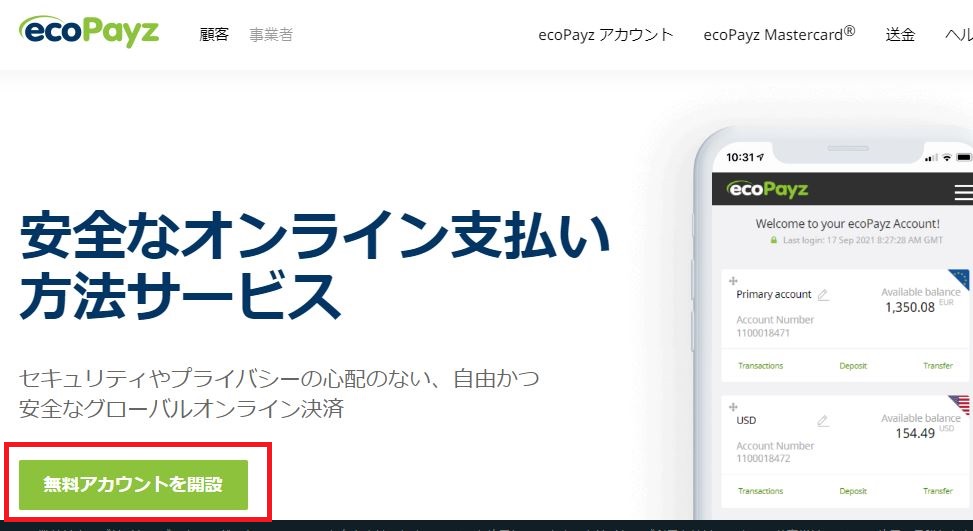
アカウント情報を入力します
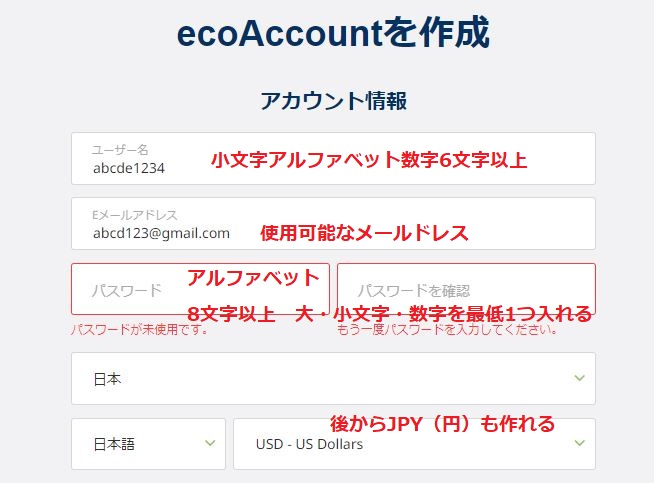
個人情報を入力します
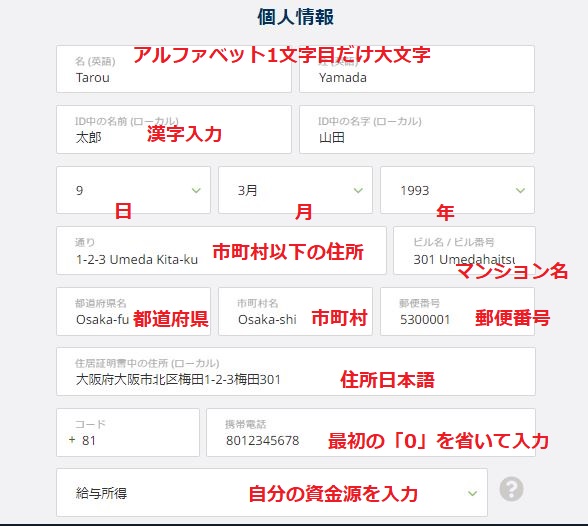
最後に確認をして「アカウント作成」をクリック
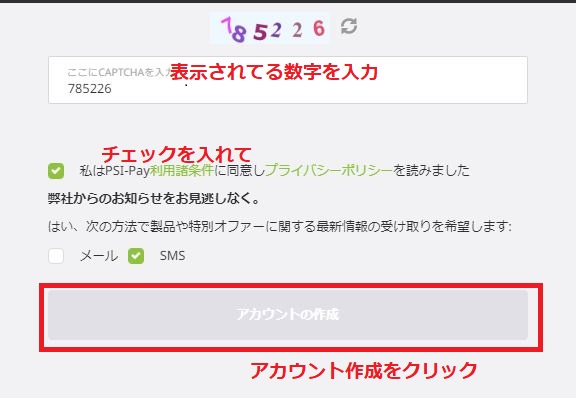
これで登録は完了です。
続いてシルバーアカウントへのアップグレードの方法です
エコペイズのシルバーアカウントへのアップグレード方法
エコペイズは登録しただけの初期グレード(クラッシックアカウント)が入出金ができません。
シルバーアカウントにアップグレードすることで入出金ができるようになります。
そのためシルバーアカウントへのアップグレードは「必須」になります。
無料でアップグレードをクリックします(下の画像だと右上の部分)
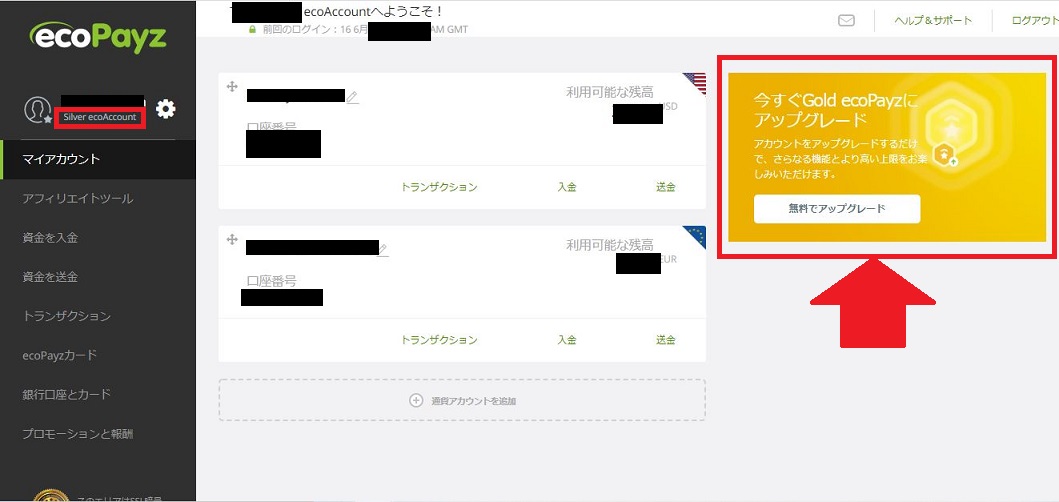
①のEメールアドレスを確認を選択して「メールアドレスの確認」をクリックします
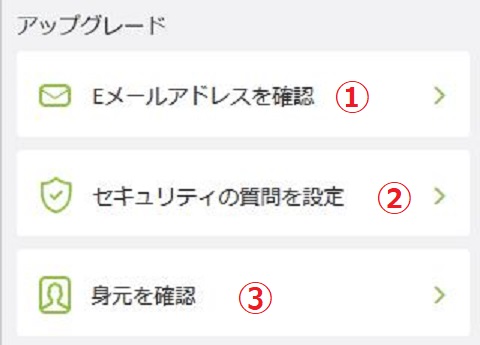
メールが送られてくるので「メールアドレスの認証」を押す→確認が完了します
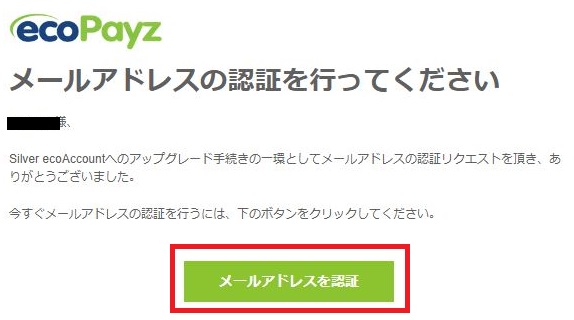
ここでいったんログアウトするので、もう一度ログインすると
「エコアカウントのセキュリティ強化」の画面になります。
ここで「コードのリクエスト」を押します
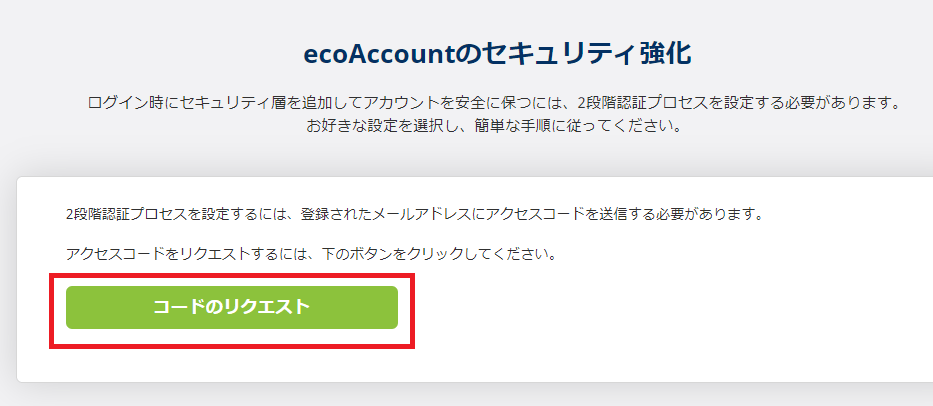
2段階アクセスコードというメールが来るので
そこにある6ケタをチェックして
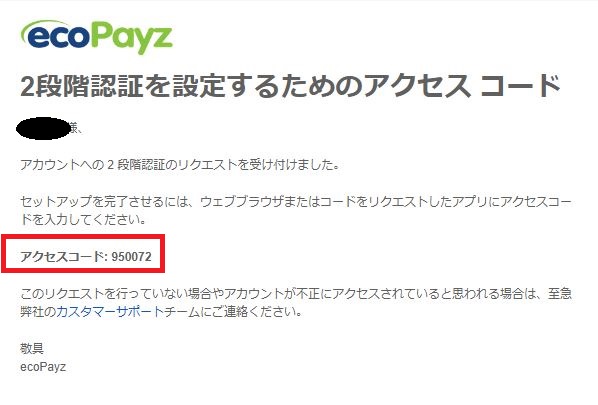
メールの6ケタを入力します
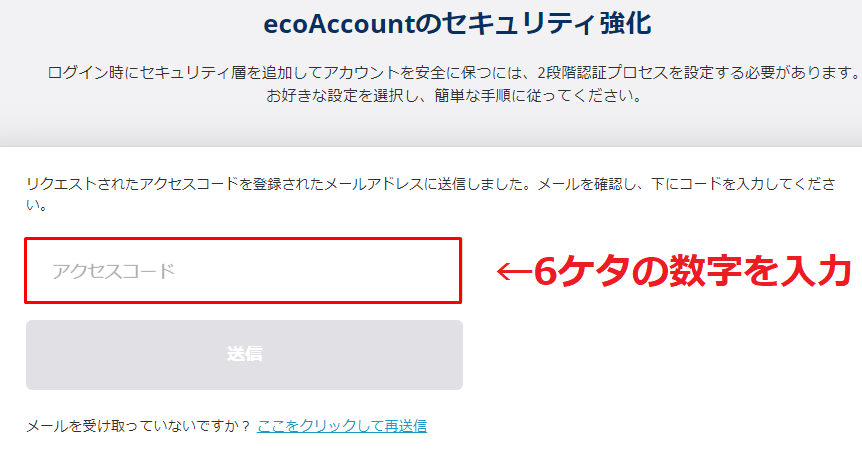
2段階認証の方法を選択します
「グーグル認証」
「SMSでの認証」
が選べます。
どちらかの「有効化」を押します。
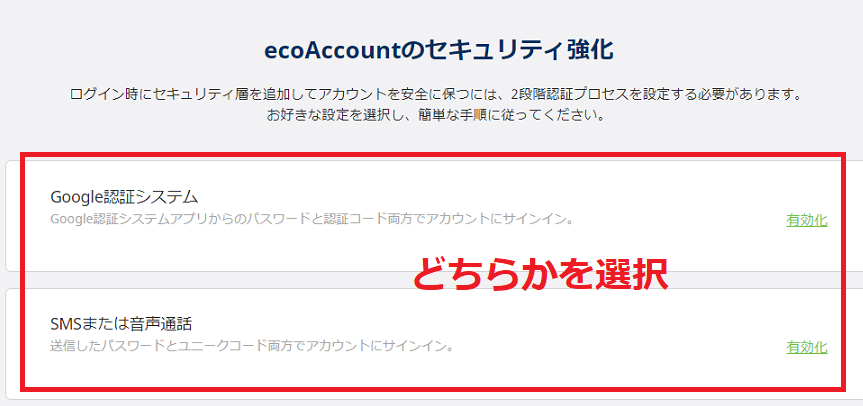
今回はでのSMSでの認証方法で解説します.
電話番号が合ってあら「コードのリクエスト」をおします
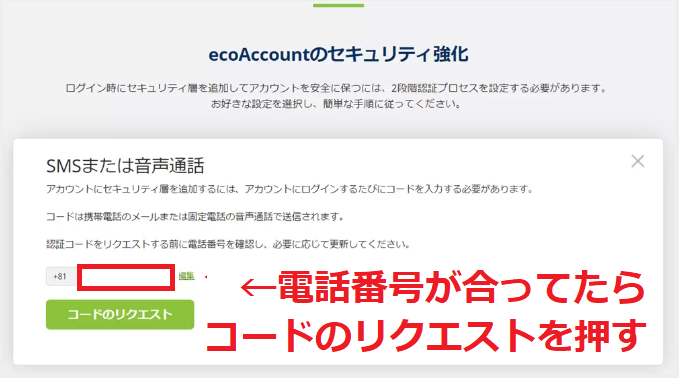
SMSにメッセージが届くので
この数字をチェックして
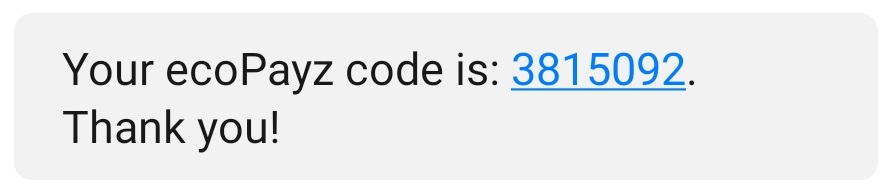
SMSで送られてきたコードを入れます
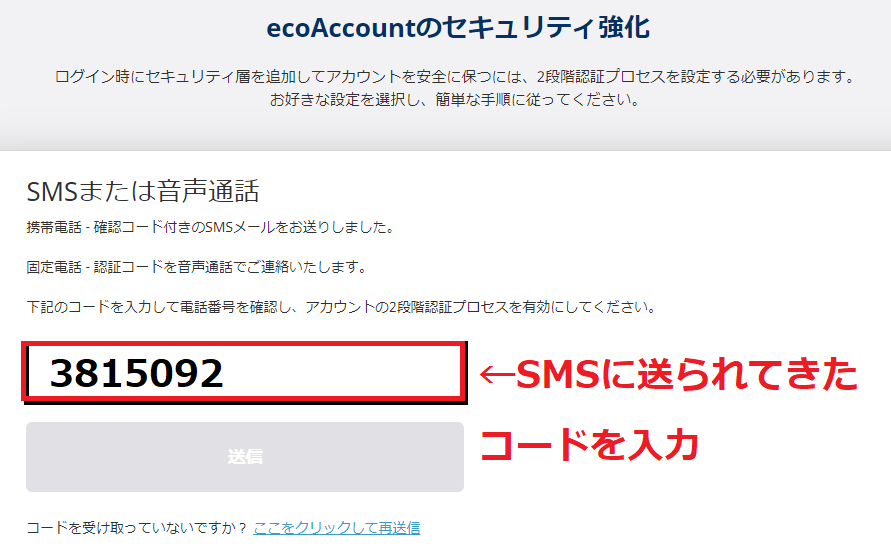
これで①の「Eメールアドレスを確認」が終了です。
続いて②の「セキュリティの質問を設定」を押します
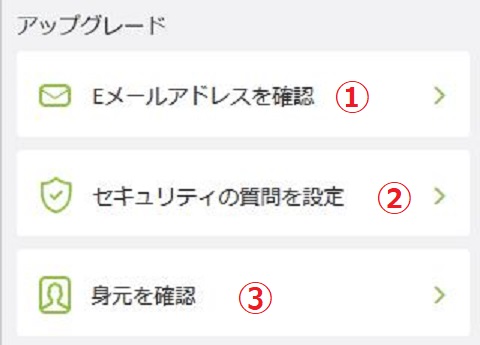
パスワードと「質問」を選んで「質問の回答(忘れないモノ)」を入力します
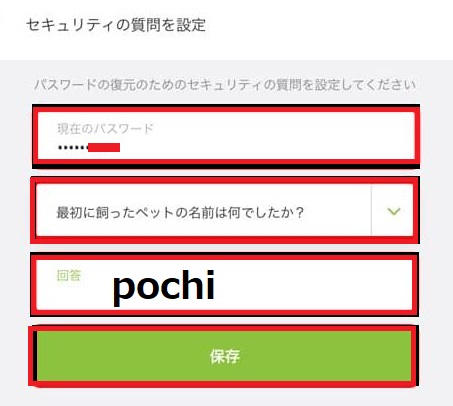
これで②は完了です。
③の「身元を確認」を押します
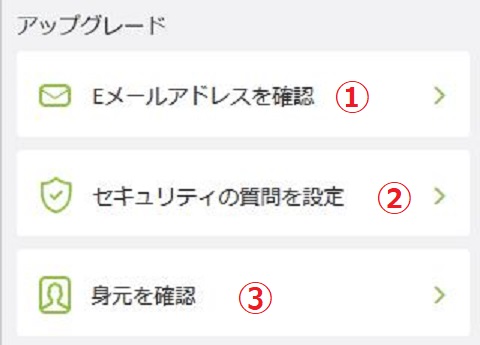
・パスポート
・運転免許証
・マイナンバーカード
のうち1つをアップロードします。
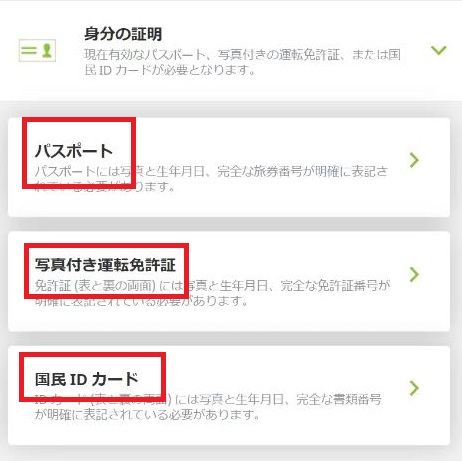
次に「住所の証明」で
・公共料金の領収証(住所の入ったもの)
・銀行の取引明細書
・住民票
のどれか1つをアップロードします
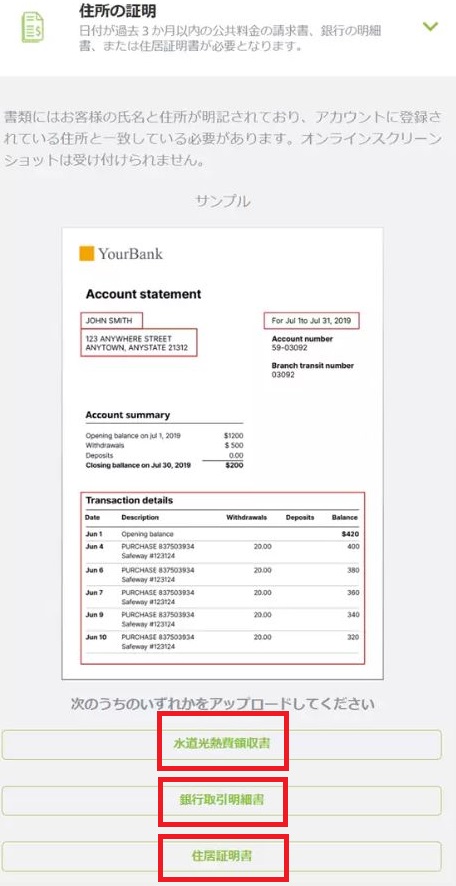
最後に「自撮り写真」をあアップロードします
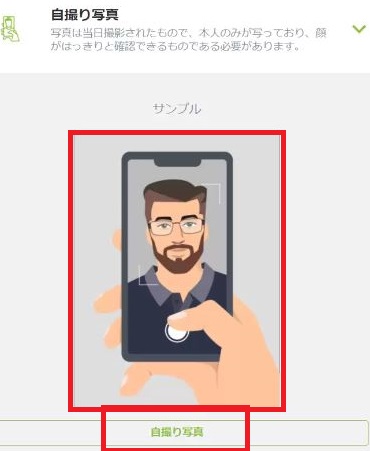
これでシルバーアカウントのアップグレードの作業は終わりです。
あとは早くて数時間、遅くても2~3日でアップグレードの審査の結果のメールが来ます。
僕の場合は「画像が不鮮明」とかで何度か出しなおしました。
3回目くらいで審査OKになったんで、最初から鮮明な画像を送るの審査を早く完了させるコツになります。